Jak bezbłędnie nagrywać filmy z iMovie na Blu-ray na komputerze Mac
Czy planujesz przechowywać filmy utworzone w iMovie na płycie Blu-ray, ale nie wiesz, jak to zrobić? Tworzenie domowych dysków Blu-ray to kolejna świetna metoda zabezpieczania filmów poza zwykłymi dyskami twardymi USB. Dobrą rzeczą jest to, że możesz oglądać te filmy za pomocą odtwarzacza DVD/Blu-ray, jeśli masz go w domu. W tym artykule znajdują się programy, które będą potrzebne do nagrania filmów na pusty dysk. Istnieją również przewodniki, jak używać wspomnianych programów do nagrywania Filmy iMovie na Blu-ray abyś nie popełnił żadnego błędu. Czy jesteś zainteresowany? Jeśli tak, zacznijmy czytać.
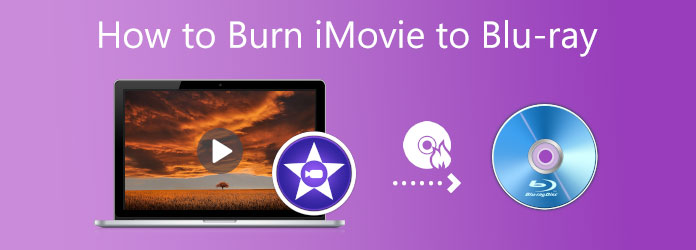
Czy możesz prawidłowo nagrywać filmy wyeksportowane z iMovie na dysk Blu-ray? Odpowiedź na to pytanie brzmi: tak. Ale nie możesz bezpośrednio używać iMovie do nagrywania filmów na dysk, ponieważ nie ma tej funkcji. iMovie to program do tworzenia i edycji wideo dostępny na urządzeniach Apple, takich jak iPhone, iPad i komputery Mac. A jeśli chcesz zapisać swój projekt wideo w pamięci fizycznej, musisz pamiętać o kilku rzeczach. Po pierwsze, musisz użyć napędu USB DVD / Blu-ray na komputerze Mac. Urządzenia Mac nie są wyposażone w napędy dysków optycznych i aby włożyć czysty dysk, należy kupić zewnętrzny napęd DVD/Blu-ray. Możesz kupić dysk USB firmy Apple o nazwie „Apple USB SuperDrive lub napęd DVD z kablem USB 3.0 i adapterem USB-C.
Inną rzeczą jest to, że musisz użyć twórcy DVD / Blu-ray, aby nagrać swoje filmy z iMovie na dysk Blu-ray. Apple ma dedykowaną nagrywarkę / kreator DVD o nazwie iDVD, ale został wycofany wiele lat temu. Nie martw się, dostępne są bezpłatne programy alternatywne, z których możesz korzystać na komputerze Mac. Poniższa sekcja zawiera trzy programy do nagrywania plików na DVD/Blu-ray, w tym instrukcje prawidłowego ich używania.
Uwaga: możesz używać tych produktów tylko do użytku osobistego.
Leawo DVD Creator to świetne narzędzie do łatwego nagrywania filmów z iMovie na DVD i Blu-ray. Możesz nagrywać filmy z dużą szybkością i najlepszą możliwą jakością. Obsługuje kilka formatów plików, w tym popularne. Posiada również bezpłatny edytor wideo do prostej edycji wideo i różne opcje wyboru stylów menu dla unikalnej stylizacji płyt Blu-ray. Ten program jest użyteczny zarówno w systemie Windows, jak i Mac. Oto przewodnik dotyczący nagrywania filmów iMovie na Blu-ray. Wadą tego narzędzia jest ograniczona obsługa plików wideo i brak możliwości dodawania napisów do płyt DVD/Blu-ray.
Otwórz program Leawo DVD Creator na komputerze Mac i wybierz Spalić funkcjonować. Stuknij w Dodaj wideo przycisk, aby zaimportować wideo utworzone za pomocą iMovie.
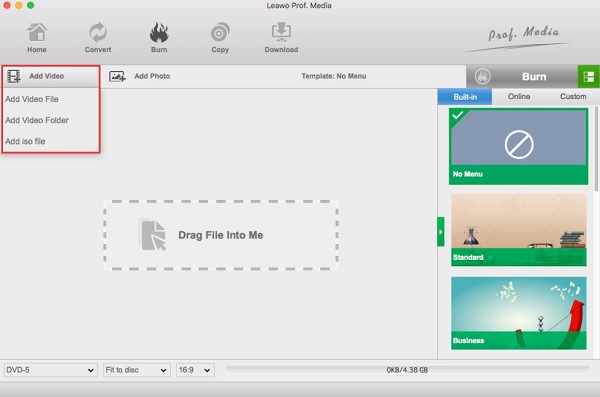
Możesz zmodyfikować swój film, klikając Edytuj przycisk. Możesz przycinać, przycinać, dodawać efekty i znaki wodne, obracać wideo i dodawać efekty 3D. Jest to po prostu opcjonalne, jeśli chcesz spersonalizować swój dysk Blu-ray.
W następnym kroku możesz dodać lub zmienić styl menu, wybierając dostępny szablon menu. Możesz także dodać własne zdjęcie i użyć go jako zdjęcia w tle. Oprócz dodawania muzyki w tle. Zapisz szablon menu do wykorzystania w przyszłości.
Na koniec kliknij przycisk Spalić przycisk, aby rozpocząć proces nagrywania wideo na Blu-ray. Po zakończeniu procesu możesz teraz swobodnie oglądać film na konsolach odtwarzacza DVD/Blu-ray.
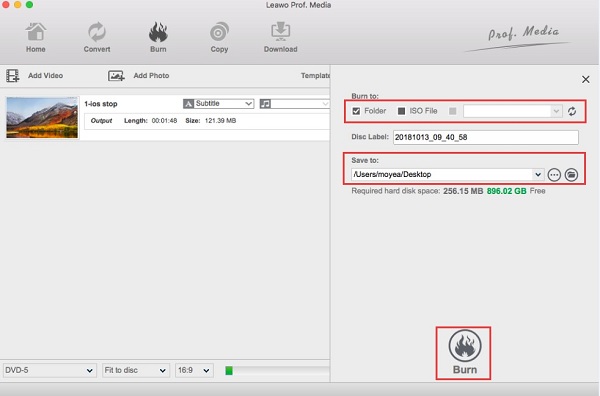
Kolejnym narzędziem, które mamy, jest Wondershare Uniconverter. Ten program jest zalecanym narzędziem do nagrywania wideo dla systemów Windows i Mac. Dzięki swojej prostocie i dużej funkcjonalności możesz z łatwością nagrywać filmy z iMovie na Blu-ray na komputerze Mac. Obsługuje ponad tysiąc formatów wideo/audio i zapewnia funkcje edycji wideo do dostosowywania filmów. Dołączone narzędzia służą do przycinania, kadrowania, obracania, dodawania napisów i wielu innych. Korzystając z tego programu, nie spodziewaj się utraty jakości podczas nagrywania wideo na płytę. Jedną wadą tego oprogramowania jest to, że nie jest darmowe. W każdym razie, oto przewodnik dotyczący korzystania z Wondershare Uniconverter dla komputerów Mac.
Pobierz, zainstaluj, a następnie otwórz program. Wybierz Nagrywarka DVD kartę, a następnie kliknij przycisk Dodaj pliki ikonę, aby dodać filmy. Możesz także przeciągnąć wideo i upuścić je w oknie interfejsu, aby dodać pliki.
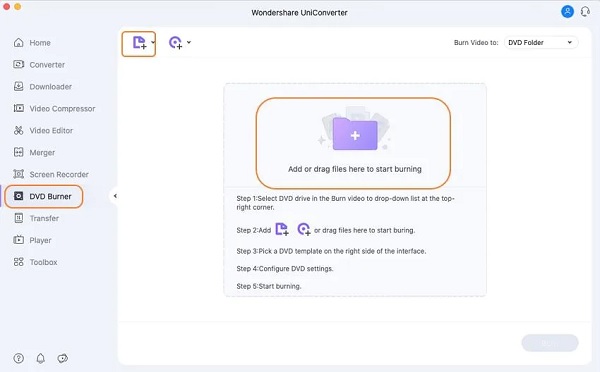
Możesz kliknąć Edytuj ikonę, aby dostosować szablon Blu-ray. Możesz dodać tytuł, muzykę w tle, obrazy i nie tylko. Następnie możesz dodać nazwę DVD i wybrać współczynnik proporcji, typ menu, standard TV i inne.
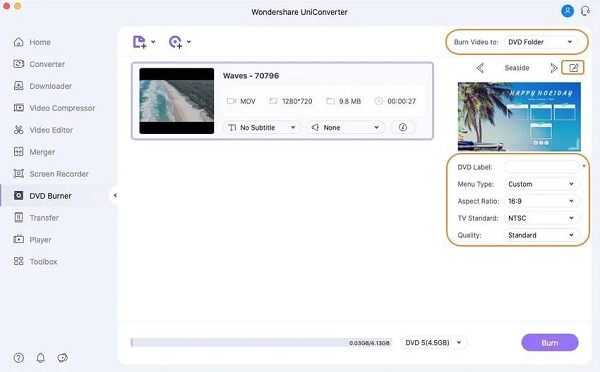
Wybierz miejsce docelowe pliku wideo. Dostępne opcje: Folder DVD, ISO plik lub folder plików z pulpitu.
Stuknij w Spalić w dolnej części okna interfejsu, aby rozpocząć proces. Poczekaj na zakończenie procesu nagrywania plików przed zamknięciem programu.
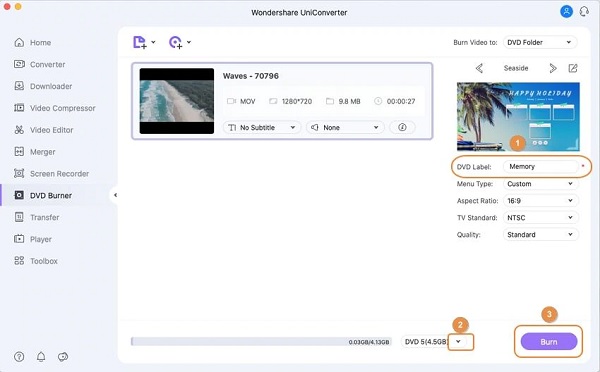
Ostatni, ale nie mniej ważny jest Blu-ray Creator. Ten niesamowity program do pobrania za darmo może nagrywać filmy i filmy z iMovie na Blu-ray w ciągu kilku minut. Twoje wysokiej jakości filmy pozostaną takie same po zakończeniu procesu. Dobrą rzeczą w tym programie jest to, że obsługuje on filmy w 100 różnych formatach, w tym dzisiejsze powszechnie używane formaty wideo. Kolejną świetną rzeczą jest wbudowany edytor wideo. Możesz edytować swoje filmy, dostosowując głośność, dodając znaki wodne i napisy, przycinając filmy i dostosowując efekty. Prosty interfejs pomaga użytkownikom szybko zakończyć proces nagrywania plików.
Kluczowe cechy:
Udostępnij swój projekt wideo iMovie, wysyłając go pocztą e-mail, aby przenieść plik na pulpit systemu Windows.
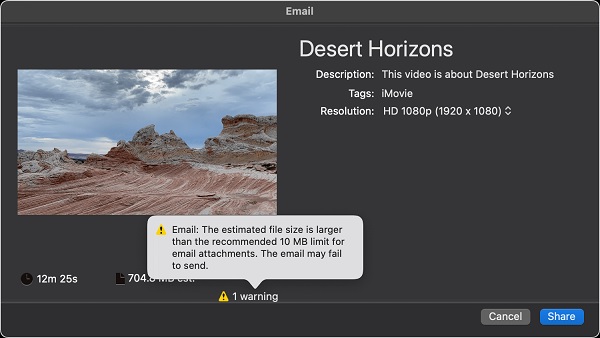
Najpierw włóż czystą płytę Blu-ray do komputera, a następnie pobierz Blu-ray Creator na jego oficjalnej stronie internetowej lub dotykając Darmowe pobieranie przycisk. Zainstaluj aplikację na swoim komputerze i poczekaj na pomyślne zakończenie procesu. Otwórz aplikację, a następnie naciśnij Dodaj pliki aby zaimportować wideo z iMovie do programu.
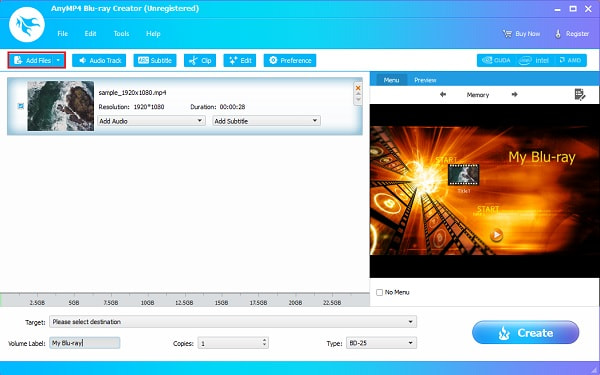
Następnie możesz poprawić wideo przed nagraniem go na płytę, naciskając Edytuj przycisk. Pojawi się inny interfejs, w którym możesz przyciąć wideo, dostosować efekty i dodać znak wodny do wideo. Po modyfikacjach dotknij Aplikuj aby zapisać zmiany, to Zamknij.
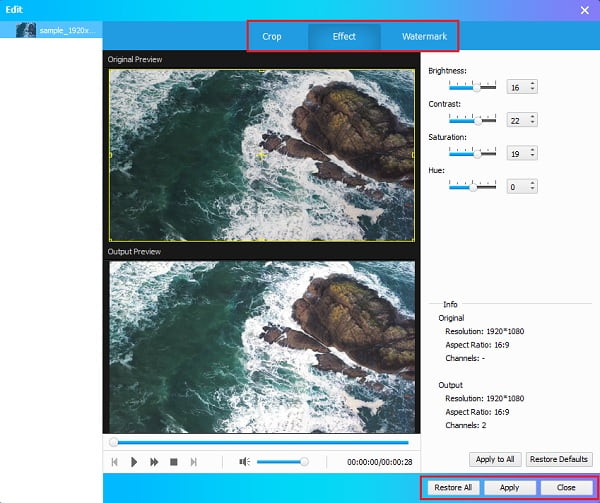
Następnie możesz zmienić szablon stylu menu pliku Blu-ray. Wybierz preferowany projekt szablonu na Menu zakładka po prawej stronie okna. Wybierz, co jest odpowiednie dla Twojego filmu, aby nadać mu osobisty i niepowtarzalny charakter.
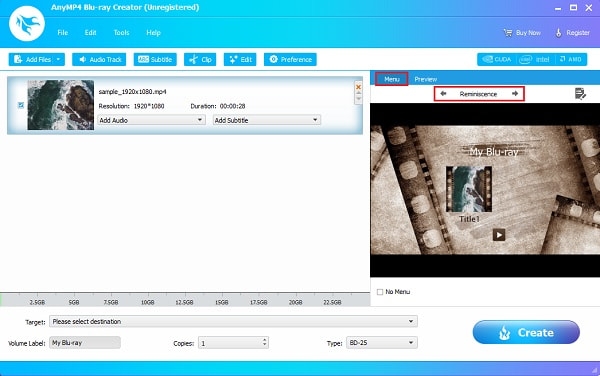
Wybierz lokalizację wyjścia pliku na swoim urządzeniu, aby łatwiej oglądać wideo. Możesz zapisać wideo na płycie Blu-ray lub jako Folder Blu-ray lub ISO plik. Kliknij Spalić zacząć. Zamknij program po pomyślnym zakończeniu nagrywania plików. Odtwórz płytę Blu-ray w kinie domowym i ciesz się oglądaniem.
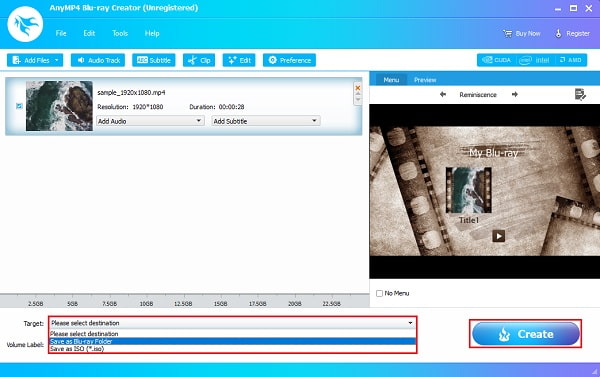
Dalsze czytanie:
2 sposoby konwersji MP4 na Blu-ray online i offline
Szczegółowe kroki, aby nagrać iMovie na DVD dla dowolnego odtwarzacza DVD bez iDVD
Jaka jest różnica między DVD a Blu-ray?
Różnica między nimi polega na tym, że Blu-ray ma większą pojemność, obsługuje wyższą rozdzielczość wideo oraz obsługuje dźwięk 3D i wysokiej rozdzielczości. Ale płyty DVD są tańsze, mają wyższą prędkość przesyłania danych i są zgodne ze starszymi formatami plików filmowych.
Dlaczego iDVD został wycofany?
Firma Apple wycofała iDVD, ponieważ usunęła napędy optyczne z oferty komputerów Mac. Możesz odzyskać ten program, jeśli masz go w plikach kopii zapasowej. Jednym z głównych powodów, dla których zostało przerwane, jest to, że Apple chce, abyś korzystał z ich pamięci w chmurze.
Jaki jest dobry format dla Blu-ray?
Najlepszym formatem plików wideo, którego można użyć podczas nagrywania plików wideo na płytę Blu-ray, jest H.264. Powinieneś również zachować oryginalną rozdzielczość wideo, ponieważ Blu-ray może przechowywać pliki do 1080p HD.
Masz to. Możesz teraz nagrywać swoje domowe filmy z iMovie na Blu-ray bez pytania o pomoc. Powyższe programy są niesamowite, jeśli chodzi o nagrywanie plików, szczególnie Blu-ray Creator. To narzędzie może przyćmić inne podobne programy, jeśli chodzi o funkcjonalność. Otrzymujesz piękny, ale przyjazny dla użytkownika interfejs, potężną funkcję edycji wideo i błyskawiczną prędkość nagrywania plików - wszystko to bez żadnych kosztów. Skorzystaj z tego narzędzia już teraz, aby utworzyć dysk Blu-ray w zaciszu własnego domu.
Więcej Reading
Szczegółowe kroki, aby nagrać iMovie na DVD dla dowolnego odtwarzacza DVD bez iDVD
Oto 2 proste sposoby nagrywania iMovie na DVD bez iDVD. Możesz zrobić DVD z dowolnym projektem iMovie. Istnieje wiele gotowych szablonów menu i naklejek.
Twórz oszałamiające prezentacje za pomocą iMovie Slideshow Maker
Szybko naucz się tworzyć pokaz slajdów w iMovie na urządzeniu Mac lub iPhone, aby z łatwością tworzyć kolejne wysokiej jakości i niesamowite pokazy slajdów.
3 Zweryfikowane metody eksportowania projektu iMovie do MP4
W tym konkretnym przewodniku pokażemy, jak wyeksportować projekt wideo z iMovie w formacie MP4. Abyś mógł oglądać film na dowolnym urządzeniu.
Jak zgrać i zaimportować DVD do iMovie do edycji na komputerze Mac
Chcesz umieścić DVD w iMovie do edycji? Pokażemy Ci 2 bezpłatne metody konwersji DVD na formaty iMovie i importu do iMovie w celu edycji.
Utwórz Blu-ray